Pipenv에 관한 글이 있어서 읽어봤는데
requirements.txt와requirements-dev.txt을 분리하여 사용하는 것과 패키지의 변경이 있을 때마다 매번requirements.txt를 업데이트 해줘야한다는 번거로움에 대해서 공감이 됐고, 그 번거로움을 해소해준다는 점에 흥미로워서 자세히 읽어보고 번역하게 되었다. 실제로 따라서 사용해보는 과정에서의 자료도 추가했다.
Python 프로젝트에서 일반적으로 dependencies를 관리하기 위해 Virtualenv을 이용한다.
가상환경을 생성하여 requirements.txt에 패키지 리스트를 저장하고 다른 작업환경에서 install하면 개발환경을 동일하게 유지할 수 있다. 하지만 일관된 프로젝트 환경을 위해 수동으로 특정 버전의 패키지를 설지, 제거해야하고 매번 requirements.txt를 갱신해줘야하는 단점이 있다. 또한, 프로젝트에는 꼭 필요하지 않지만 개발에 편리함을 주기 위한 패키지들을 가상환경에 추가하고 싶을 때가 있는데, 이러한 경우 development environment의 requirements-dev.txt 파일과, production environment의 requirements.txt 파일으로 나눠서 이용하는데 번거로움이 있다.
pipenv는 이런 불편함을 해소하여 파이썬 기반 프로젝트의 dependencies를 관리를 더 간단하게 할 수 있도록 해준다.
Getting Started
pip를 이용하여 Pipenv를 설치한다.
$ pip install pipenv
python project가 있는 폴더로 이동한 후 Pipenv를 시작하는 명령을 실행한다.
$ cd my_project
$ pipenv install
맨 처음 프로젝트를 시작하는 것이라면 현재 위치에 Pipfiles(Pipfile, Pipfile.lock) 라는 파일이 생성되면서 새로운 가상환경이 생성될 것이고, 기존의 가상환경이 존재한다면 Pipfiles을 통해서 그 환경으로 설정된다. 명령어 뒤에 --two, --three 옵션을 이용하면 프로젝트에 사용하는 Python version을 설정할 수 있고, 옵션을 주지 않으면 현재 system의 python version으로 설정된다.
프로젝트를 새로 시작한다고 가정하고, pipenv_example이라는 폴더를 만들고 python3의 가상환경을 생성했다.
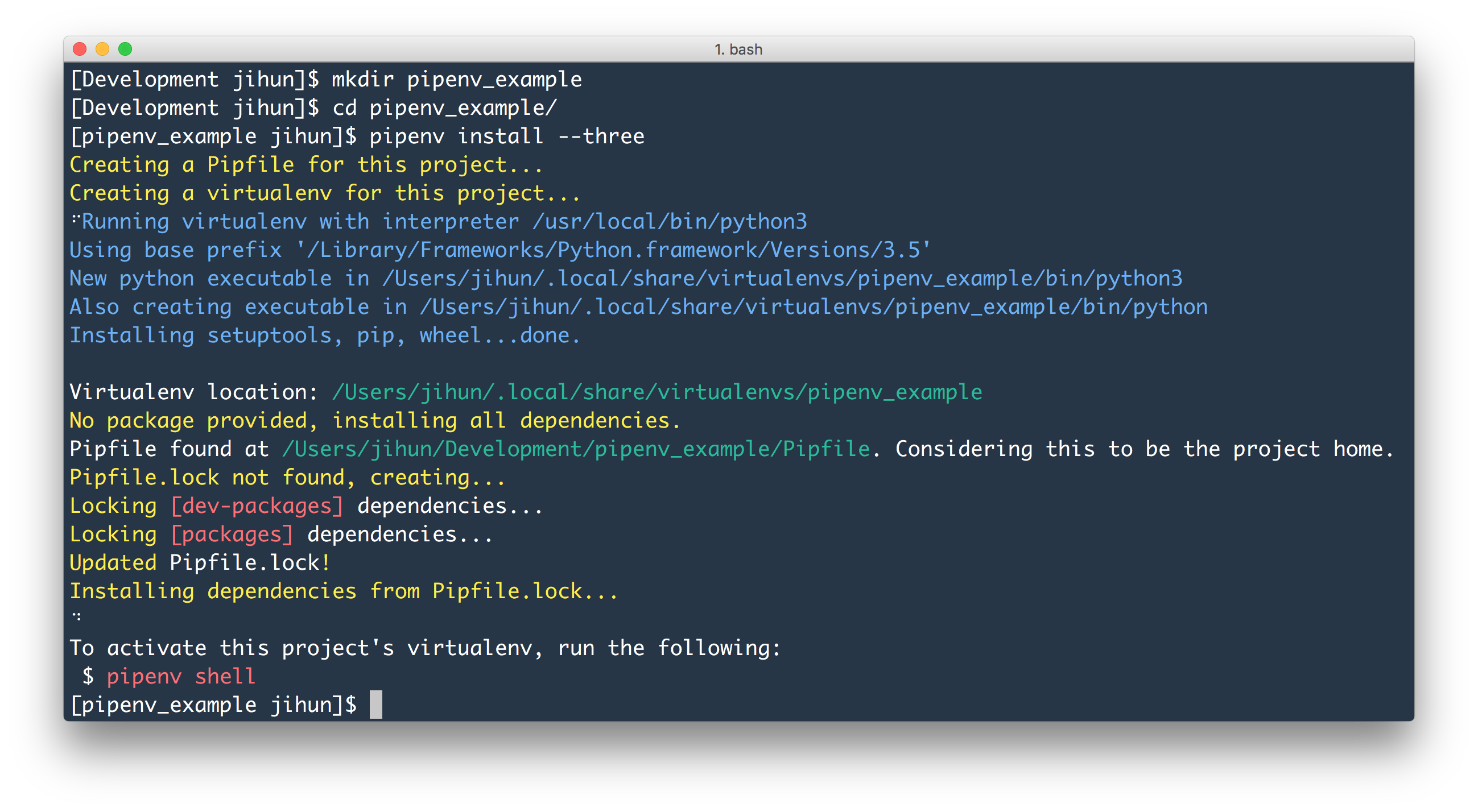
Pipfile, Pipfile.lock 라는 두 파일이 생성되었다.
Pipfile
[[source]]
url = "https://pypi.python.org/simple"
verify_ssl = true
Pipfile.lock
{
"default": {},
"develop": {},
"_meta": {
"sources": [
{
"url": "https://pypi.python.org/simple",
"verify_ssl": true
}
],
"requires": {},
"hash": {
"sha256": "cb65967bdf3a7372749ce6144be4ee63f412aeeac624342fda3a2b58b1c43c15"
}
}
}
Python dependencies 관리
Pipenv는 Python 프로젝트에서 일반적으로 사용하는 requirements.txt 와 같이 Pipfiles(Pipfile, Pipfile.lock)에 프로젝트의 dependenscies에 대한 정보를 포함한다. 만약 requirements.txt 파일이 존재하는 프로젝트에서 Pipenv를 시작했다면, requirements.txt 파일을 지우기 전에 리스트화 되어있는 모든 패키지들을 Pipenv로 설치해줘야 한다.
프로젝트에 Python 패키지를 설치하기 위해 install 키워드를 사용한다. 예를 들면,
$ pipenv install beautifulsoup4
이 명령은 최신 버전의 Beautiful Soup 을 설치한다.
반대로 패키지를 제거하고 싶다면 uninstall 키워드를 이용하여 아래와 같이 하면 된다.
$ pipenv uninstall beautifulsoup4
이렇게 설치한 패키지들은 lock 키워드를 이용하면 패키지 이름과 버전이 Pipfile.lock 파일에 업데이트 된다. pip freeze > "requirements.txt" 와 비슷한 역할이다.
$ pipenv lock
Pipfiles(Pipfile, Pipfile.lock)은 Git repository에 추가하는 것이 좋다. 만약 다른사람이 repository을 clone 하면 Pipenv을 해당 시스템에 설치하고 아래의 명령만 실행하면,
$ pipenv install
Pipenv는 자동으로 Pipfiles를 찾아서 새로운 가상 환경을 만들고 필요한 패키지들을 설치한다.
위에서 생성한 pipenv_example 프로젝트에서 beautifulsoup4 패키지를 pipenv로 설치한 결과이다.
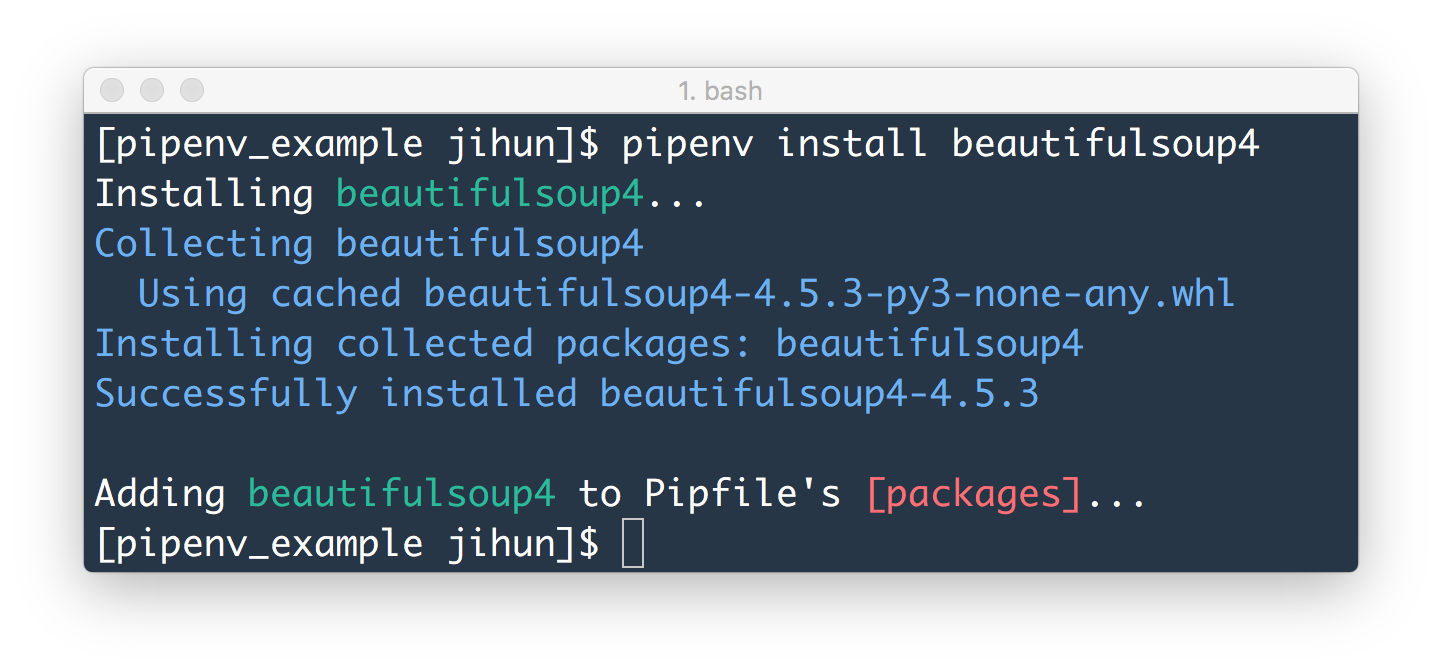
Pipfile
[[source]]
url = "https://pypi.python.org/simple"
verify_ssl = true
[packages]
beautifulsoup4 = "*"
[packages] 부분에 beautifulsoup4 패지키가 설치된 것을 확인할 수 있다.
이어서 $ pipenv lock 명령으로 Pipfile.lock 파일을 업데이트 했다.
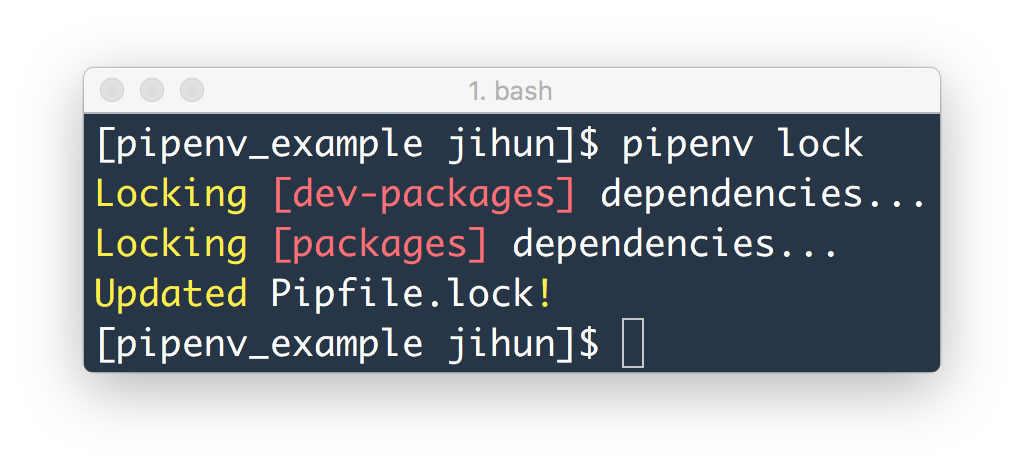
Pipfile.lock
{
"default": {
"beautifulsoup4": {
"version": "==4.5.3",
"hash": "sha256:0a91347d5a4ab2196407ff4d3d758f2e712cae9bdfa3fd1eb0f83edea95e0d8d"
}
},
"develop": {},
"_meta": {
"sources": [
{
"url": "https://pypi.python.org/simple",
"verify_ssl": true
}
],
"requires": {},
"hash": {
"sha256": "05f3424257e382f45b0be981329a332c54f856079581433bd71619d8da181aa6"
}
}
}
“default” 부분에 beautifulsoup4 패지키에 대한 정보가 추가된 것을 확인할 수 있다.
개발 환경 관리
개발을 하다보면 프로덕션 환경에서는 사용하지 않지만 개발할 때만 사용하는 패키지들이 있다. 예를들면 unit testing packages 같은 것들이다. Pipenv는 --dev 옵션을 이용하면 두 가지 환경을 분리할 수 있다.
$ pipenv install --dev pytest
pytest 패키지가 설치되지만 오직 개발 환경에서만 연관이 있다. 이렇게 환경을 따로 관리하는 것은 매우 유용하다. 만약 프로덕션 환경의 프로젝트를 이용하고 싶다면 아래와 같이 실행하면 개발 환경의 pytest 패키지는 설치되지 않는다.
$ pipenv install
반대로 프로젝트를 clone 해서 개발 환경으로 설정하고 싶다면 --dev 옵션을 이용하면 된다.
$ pipenv install --dev
이렇게 하면 개발 패키지들을 포함하여 모든 dependencies 를 설치한다.
--dev 옵션을 이용하여 pytest 라는 테스트 패키지를 설치한 결과이다.
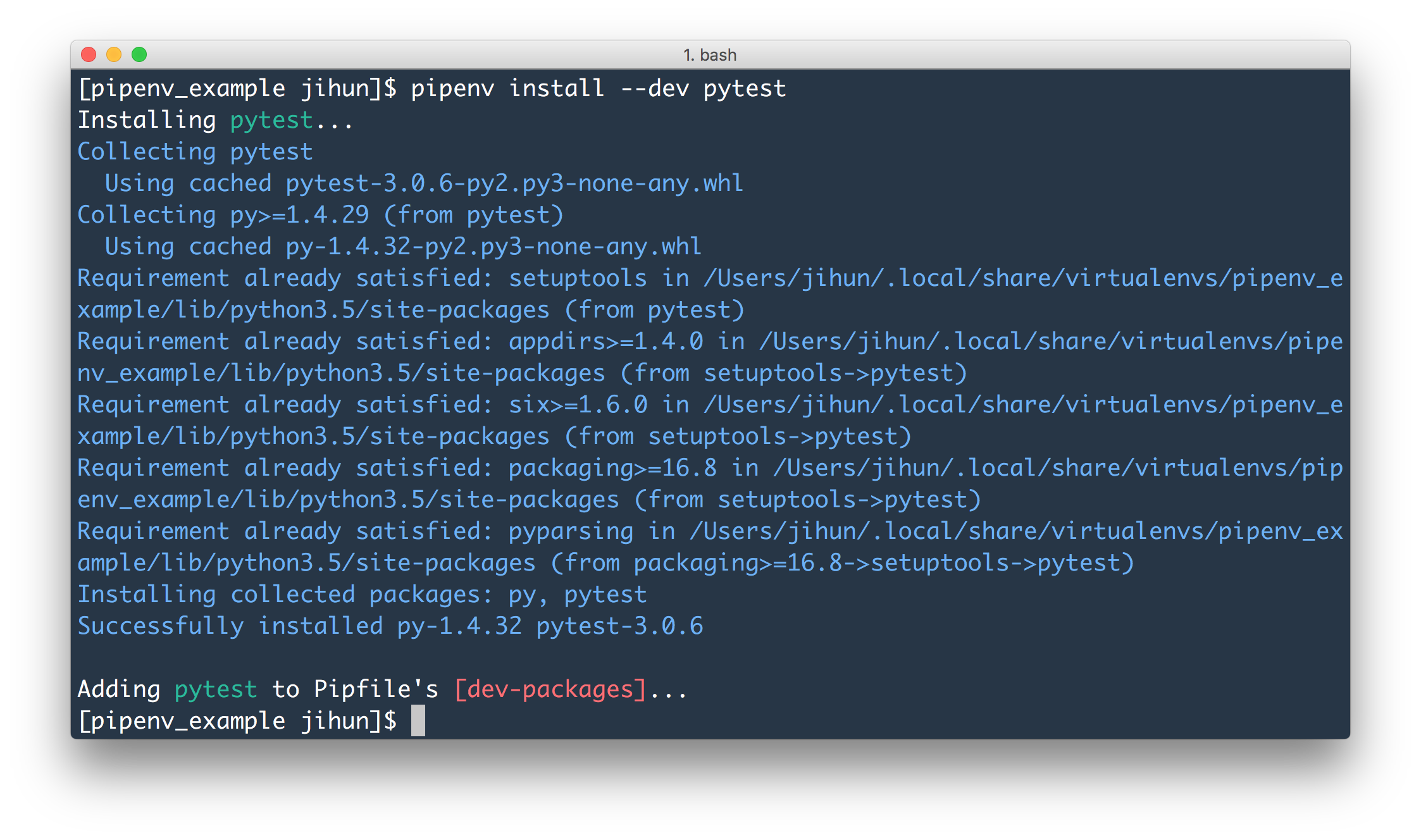
Pipfile
[[source]]
url = "https://pypi.python.org/simple"
verify_ssl = true
[dev-packages]
pytest = "*"
[packages]
beautifulsoup4 = "*"
이번에는 [dev-packages] 부분에 pytest 패키지가 추가되었다.
Pipfile.lock
{
"default": {
"beautifulsoup4": {
"version": "==4.5.3",
"hash": "sha256:0a91347d5a4ab2196407ff4d3d758f2e712cae9bdfa3fd1eb0f83edea95e0d8d"
}
},
"develop": {
"pytest": {
"version": "==3.0.6",
"hash": "sha256:da0ab50c7eec0683bc24f1c1137db1f4111752054ecdad63125e7ec71316b813"
}
},
"_meta": {
"sources": [
{
"url": "https://pypi.python.org/simple",
"verify_ssl": true
}
],
"requires": {},
"hash": {
"sha256": "1c5395a7c584b70fc8662231e4e8ea229f42139d2e5925e8b0f58b6b3da863a8"
}
}
}
$ pipenv lock 명령으로 Pipfile.lock 파일을 업데이트 하면 “develop” 부분에 pytest 패키지에 대한 정보가 저장된다. (pytest 패키지를 설치하면 추가로 설치되는 패키지들이 몇개 더 있는데 위에서는 표시하지 않았다.)
코드 실행
가상환경을 활성화시키기 위해서는 shell 키워드를 사용한다.
$ pipenv shell
run 키워드를 이용하면 가상환경을 활성화하지 않아도 shell 명령으로 실행할 수도 있다.
$ pipenv run which python
which python 명령을 가상 환경에서 실행하고 python 실행 파일이 있는 경로를 보여준다. (가상 환경의 python 경로가 보여진다.) run을 이용한 기능은 가상 환경에서 간단하게 python 코드를 실행하는 방법이다.
$ pipenv run python my_project.py
이런 방식이 마음에 들고 자주 사용할 예정이라면 아래와 같이 alias를 설정하여 사용하는 것을 권한다.
alias prp="pipenv run python"
virtualenv와 비교
virtualenv와 비교했을 때 Pipenv의 가장 큰 장점은 여러개의 requirements 파일들을 Pipfiles 으로 대체할 수 있다는 것이라고 생각된다.
실제로 사용해본 결과 Pipenv를 사용했을 경우 새로운 패키지를 추가하는 과정에서 이점이 있었고 production과 development의 환경을 분리하여 사용하는 데에 있어서 조금 더 편리하긴 하지만 큰 차이는 없었다.
새로운 패키지를 설치하는 경우
Virtualenv에서는 패키지를 설치한 후에 production, development에 따라서 requirements을 선택하여 업데이트 해줘야한다.
Pipenv에서는 패키지를 설치하는 시점에서 --dev 옵션으로 설치 될 환경을 지정하고 production, development에 관계 없이 $ pipenv lock 명령 하나로 환경을 분리하여 간단하게 freeze 할 수 있다.
가상 환경으로 설정하는 경우
Pipenv에서는 가상 환경으로 설정 할 때 --dev 옵션으로 두 가지 환경을 간단하게 분리하는 장점이 있었지만 virtualenv을 사용할 때도 설정 하나만 추가해주면 동일한 효과를 볼 수 있다.
실제로 현재 진행중인 프로젝트에서는 requirements-dev.txt에 pip install -r requirements.txt 쉘 명령을 추가해놓음으로
- development 환경으로 설정 :
pip install -r requirements-dev.txt - production 환경으로 설정 :
pip install -r requirements.txt
으로 쉘 명령 하나로 환경 설정을 하고 있다.
아직 지식의 깊이가 얕아서 모르는 부분에서 더 많은 차이점이 있을 것이라 생각된다. 각자의 장단점에 대해 더 공부해보고 알게되면 추가로 포스팅할 예정이다.